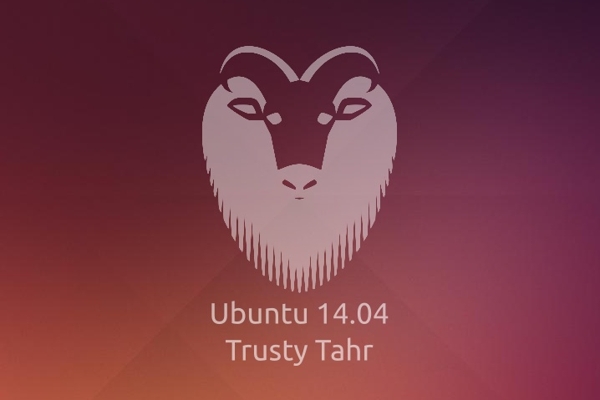Presente sulla scena da oltre 10 anni, FlightGear è il riferimento per eccellenza open source nei simulatori di volo disponibili per GNU/Linux e non solo. E’ un gioco, ma forse definirlo tale sarebbe piuttosto riduttivo, che ci permette di entrare a stretto contatto con i vari aspetti inerenti un volo d’aereo e la fisica che lo governa senza tralasciare la parte grafica la quale risulta molto curata in tal senso. Vediamo come essere subito operativi.
![]()
1) Installiamo il necessario
Dalla sezione download del sito Web del simulatore, andando nella sezione dedicata a GNU/Linux; troviamo che FlightGear è pacchettizzato per un numero limitato di distribuzioni. La prova è stata condotta su una Slackware 12.2 utilizzando i pacchetti (dipendenze comprese) che è possibile scaricare dal link associato. Copiamo tutti i pacchetti in una cartella e installiamoli con l’usuale comando;
# installpkg *.tgz
Gli utenti Mandriva 2009.1 troveranno il simulatore direttamente tra i pacchetti installabili una volta impostati i repository di http://easyurpmi.zarb.org così come gli utenti Fedora 11 per i quali i comandi saranno, rispettivamente;
# urpmi flightgear
# yum install FlightGear
Per gli interessati a questo simulatore di volo, nei casi “sfortunati” nei quali si dovesse ricorrere ai sorgenti, allora dopo aver scaricato l’archivio FlightGear-1.9.1.tar.gz dalla relativa sezione del sito e averlo copiato nella propria home utente, decomprimiamolo ed entriamo nella cartella creata dalla decompressione avviando le fasi di configurazione, compilazione e successiva installazione;
tar xzvf FlightGear-1.9.1.tar.gz
cd FlightGear-1.9.1
./configure -prefix=/mio/percorso
make
make install
quest’ultimo installerà il simulatore nel percorso riportato oppure, se non diversamente specificato, nel percorso predefinito in /usr/local/*. Per procedere da sorgenti occorre installare le seguenti dipendenze; FreeGlut, OpenAL, plib, SimGear, zlib, metakit e OpenSceneGraph. Servitevi, pertanto, del gestore dei pacchetti della distribuzione in uso; a quei pacchetti dovranno essere aggiunti gli omonimi con suffisso -devel o -dev, laddove presenti, a seconda della distribuzione utilizzata. A questo punto nel percorso di installazione /mio/percorso/usr/share creiamo la cartella FlightGear. Scarichiamo il file FlightGear-data-1.9.0.tar.bz2 contenenti i principali velivoli, alcuni scenari e tanto altro da uno dei possibili mirror, decomprimiamolo (occupa circa 430MB);
tar xjvf FlightGear-data-1.9.0.tar.bz2
e copiamo tutto il contenuto della cartella data all’interno della cartella FlightGear appena creata. Tutto qui. Ora possiamo lanciare il simulatore. Di default in FlightGear non sono presenti tutti gli scenari o gli aerei i quali, nella versione completa, occupano svariati GB di spazio su hard disk. Allora è possibile seguire due strade; scaricare dal sito del progetto gli scenari e/o i velivoli di interesse oppure, al fine di aiutare economicamente anche il progetto (ma non solo!), acquistare il set completo di DVD. Per installare i singoli velivoli e/o scenari, è sufficiente scaricare quelli di interesse e decomprimerli rispettivamente in Aircraft e Scenery all’interno della cartella FlightGear creata in precedenza (o comunque quella esistente se avete provveduto all’installazione attraverso pacchetti precompilati). I file dei velivoli occupano massimo fino a qualche MB gli scenari, invece, raggiungono e superano i 100MB.